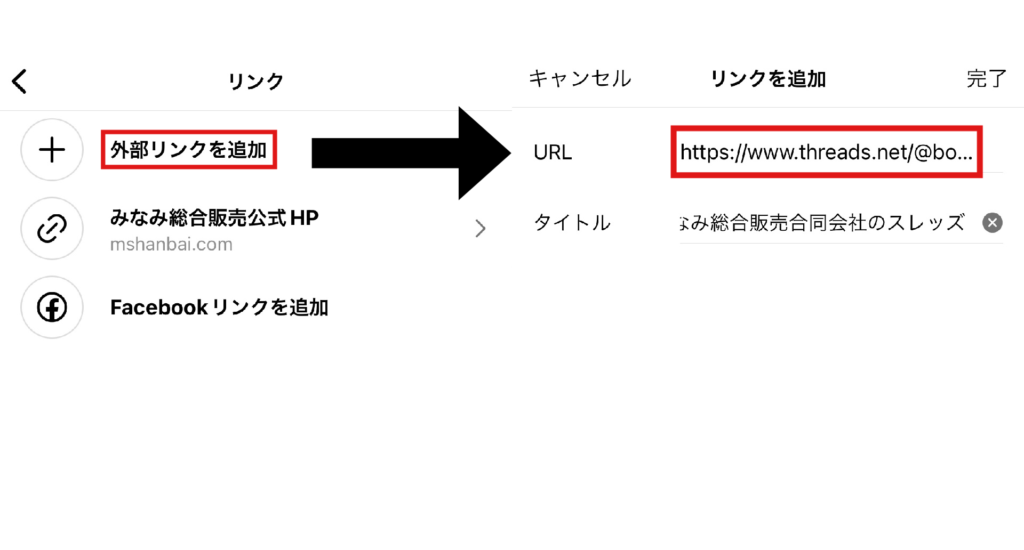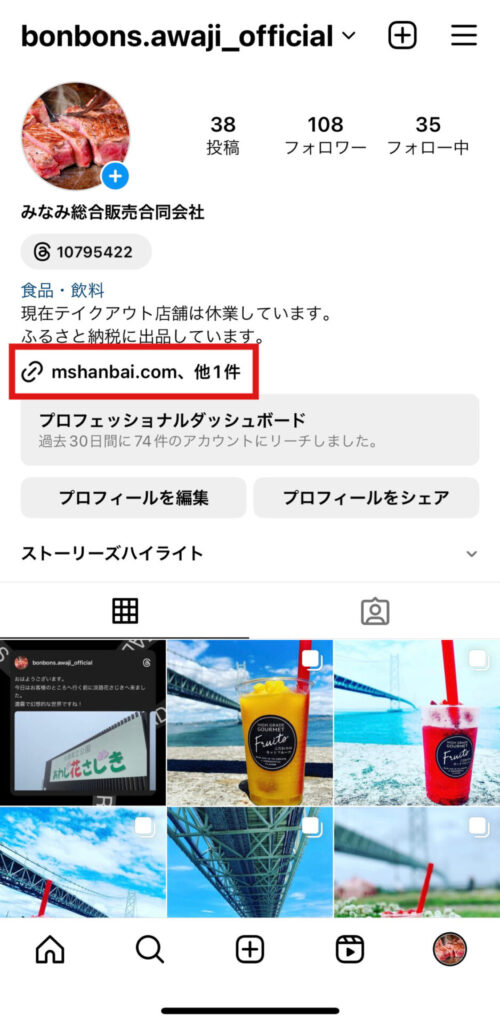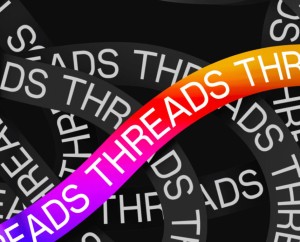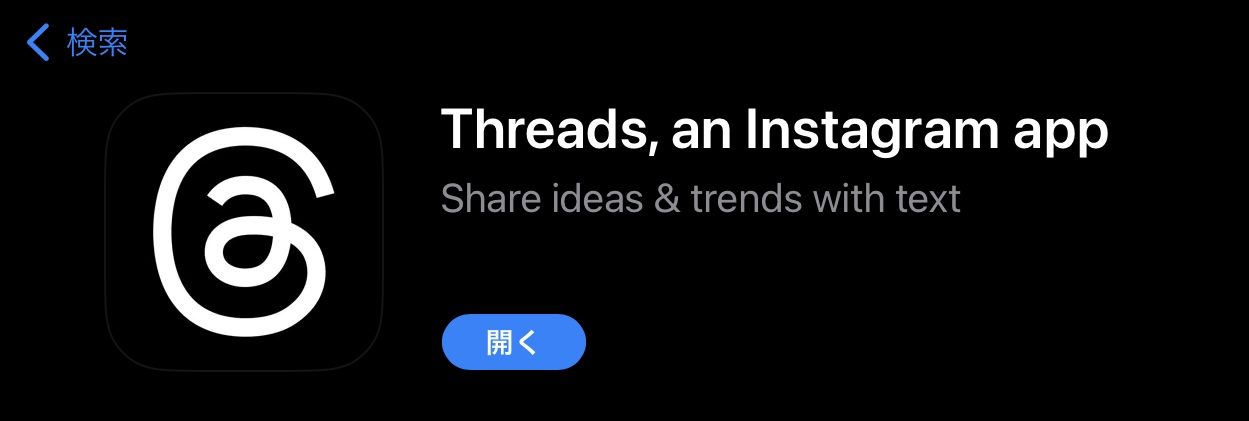Twitterの対抗アプリとして登場した『Threads(スレッズ)』が7月6日から開始されました。この記事ではThreads(スレッズ)アプリのインストールから登録・Instagramとの連携まで始め方を解説します。
Threads(スレッズ)の始め方・スレッズアプリインストールから登録まで
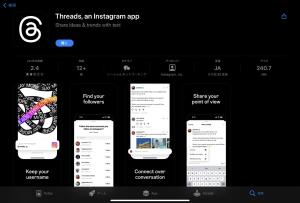
Threads(スレッズ)を始めるには、Instagramのアカウントが必要ですので、Instagramのアカウントをお持ちでない方は、Instagramのアカウントを作成しておく必要があります。
Threadsを見るだけでいいよって方は下記の関連記事も見てください。
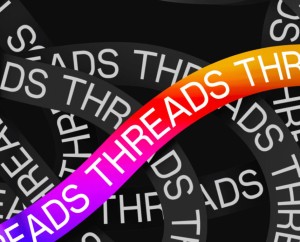
Threads(スレッズ)のアプリをインストール、ダウンロードして起動
上記ボタンから『Threads(スレッズ)』アプリをインストールして、アプリを起動してください。
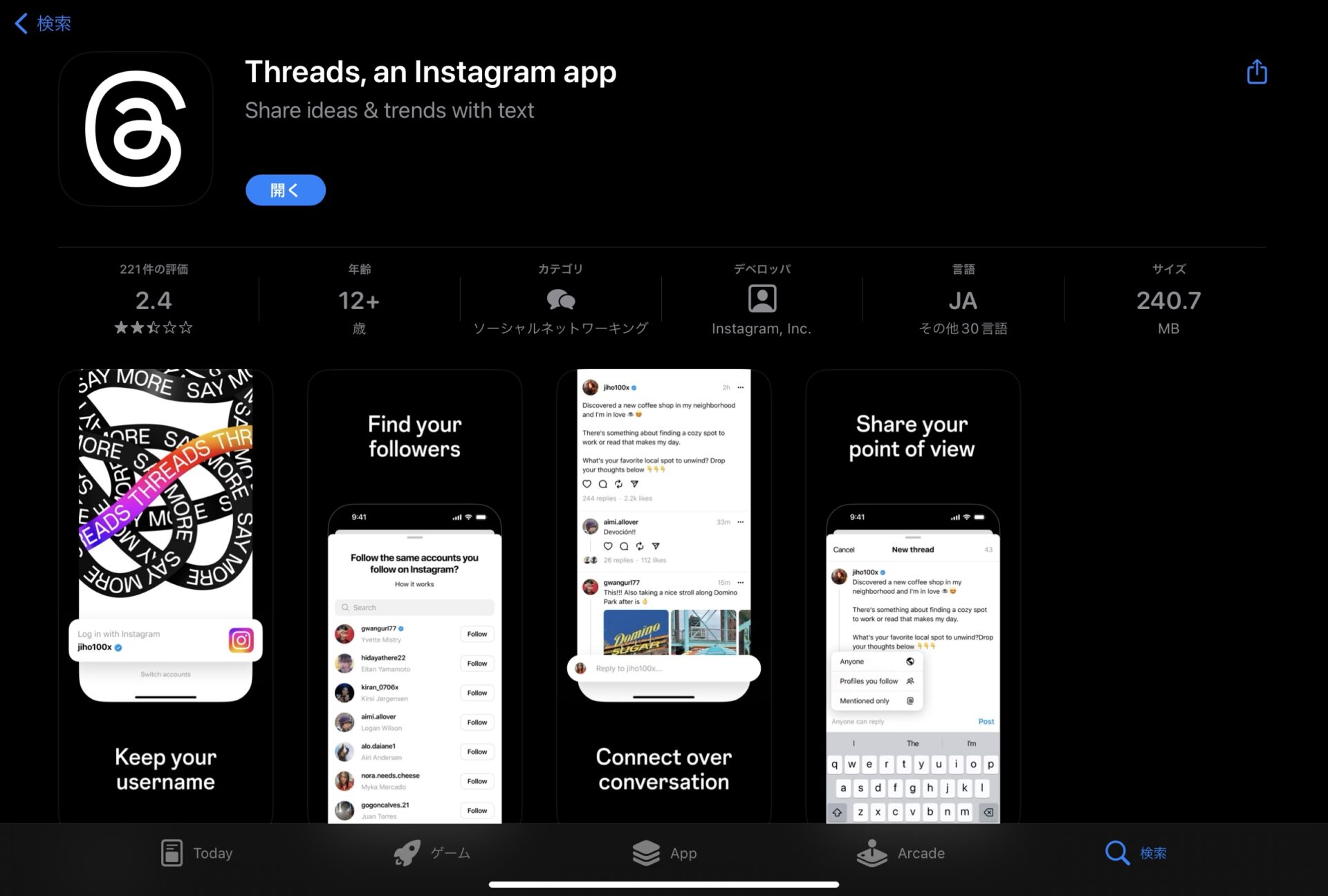
Threads(スレッズ)にInstagram(インスタ)のアカウント情報でプロフィール入力
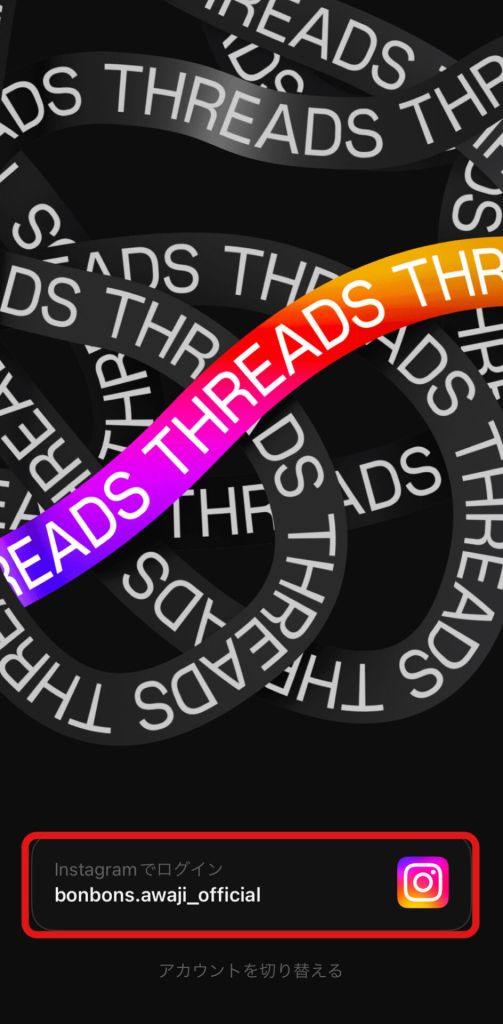
アプリを開くと、画面下にInstatgramでログインボタンが表示されます。複数のインスタアカウントを所持しているなど、表示されているアカウント名が違う場合は、画面下部にあるアカウントを切り替えるからログインしたいアカウントを選択しておきましょう。
連携するインスタアカウントを選択したら、ガイドに従い「次へ」と進み、初期設定を進めます。
まずは、”Threads(スレッズ) で表示するプロフィール” を設定しましょう
”Threads(スレッズ) で表示するプロフィール” の設定
「Instagramからインポート」を選択すれば、インスタで使っている自己紹介プロフィールやリンクをそのまま引用することもできます。コピペして入力する必要がなく、便利です!Threads用に変更することもできます。
Instagramからインポートして、「次へ」を押すと、「プライバシー設定」に移ります。
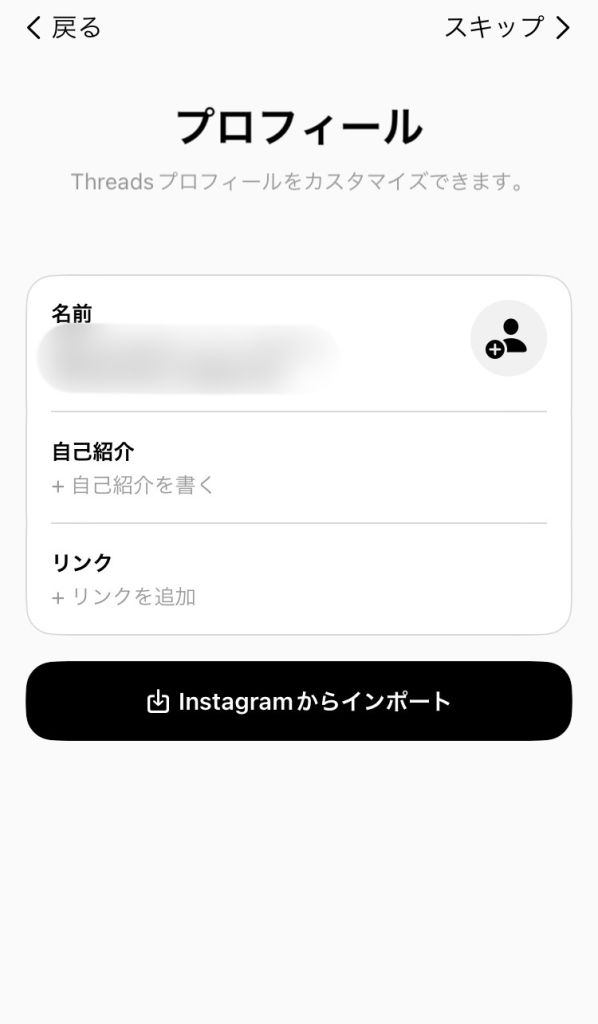
”Threads(スレッズ) のプライバシー設定
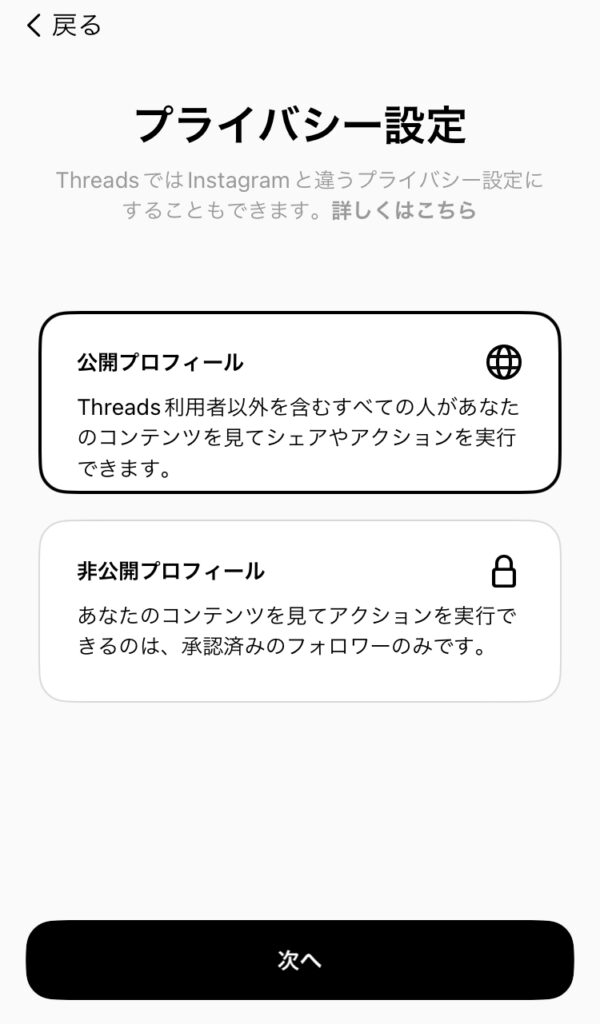
ここで、“公開” と “非公開” を選択できるので、Instagramと同様、一般に公開するか、許可した人にだけ公開するかを選びましょう。Threadsをプライベート用として利用する場合は「非公開プロフィール」を選んでおくとよいでしょう。16歳未満のユーザーは、デフォルトで非公開アカウントに設定されます。
“公開” か“非公開” を選択して「次へ」を押すと、「アカウントのフォロー設定」に移ります。
”Threads(スレッズ) のフォロー設定
次に、「Instagramと同じアカウントをフォローしますか?」と出てくるので、”すべてフォロー” をタップするか、 “特定の人だけ個別にフォロー” して右上の「次へ」をタップしましょう。
最後に”Threadsに参加する”をタップして、登録は完了です。これでThreadsの利用ができるようになりました。
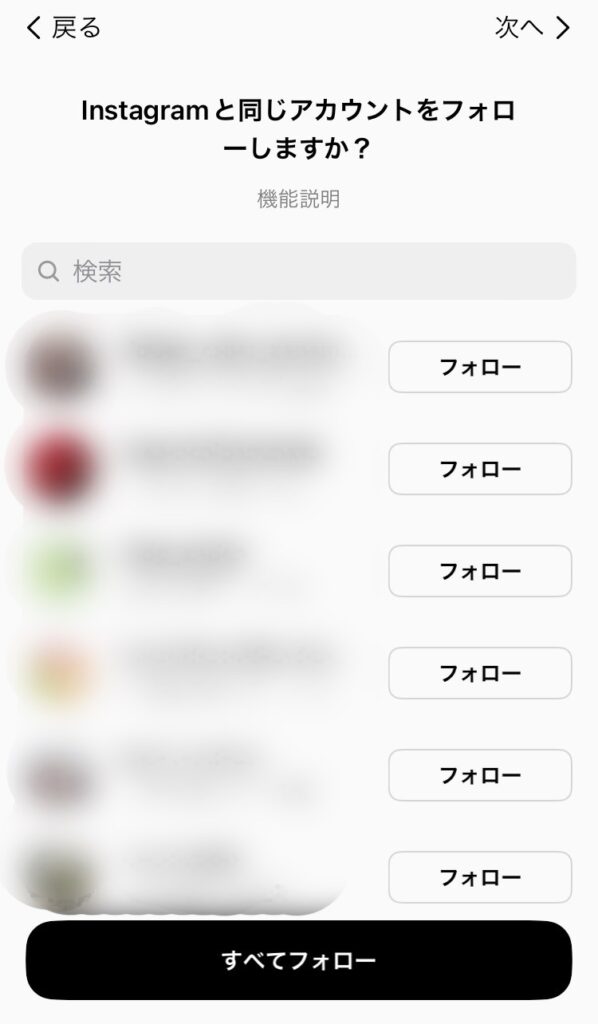
Instagramに似たホーム画面が作成され、下記のようなTwitterに似たタイムラインから、Twitter同様に、ThreadsのAIが各ユーザーにおすすめと判断した投稿を見ることができます。
タイムラインに表示される、おすすめのアルゴリズムですが、現在はまだテスト中の段階であったり、実際に投稿をはじめたユーザー数が少ないためか “変動が多い” 印象です。ただ、見えてきた傾向としてha、下記のような点は挙げらると思います。
- インスタでフォローしている人の投稿
- Threadsやインスタでフォローした人に似たユーザーの投稿
- テキストのみより画像・動画を掲載している人の投稿
- いいねやリプ、再投稿(リツイートと同義)、引用が多い投稿
Threads(スレッズ)の使い方
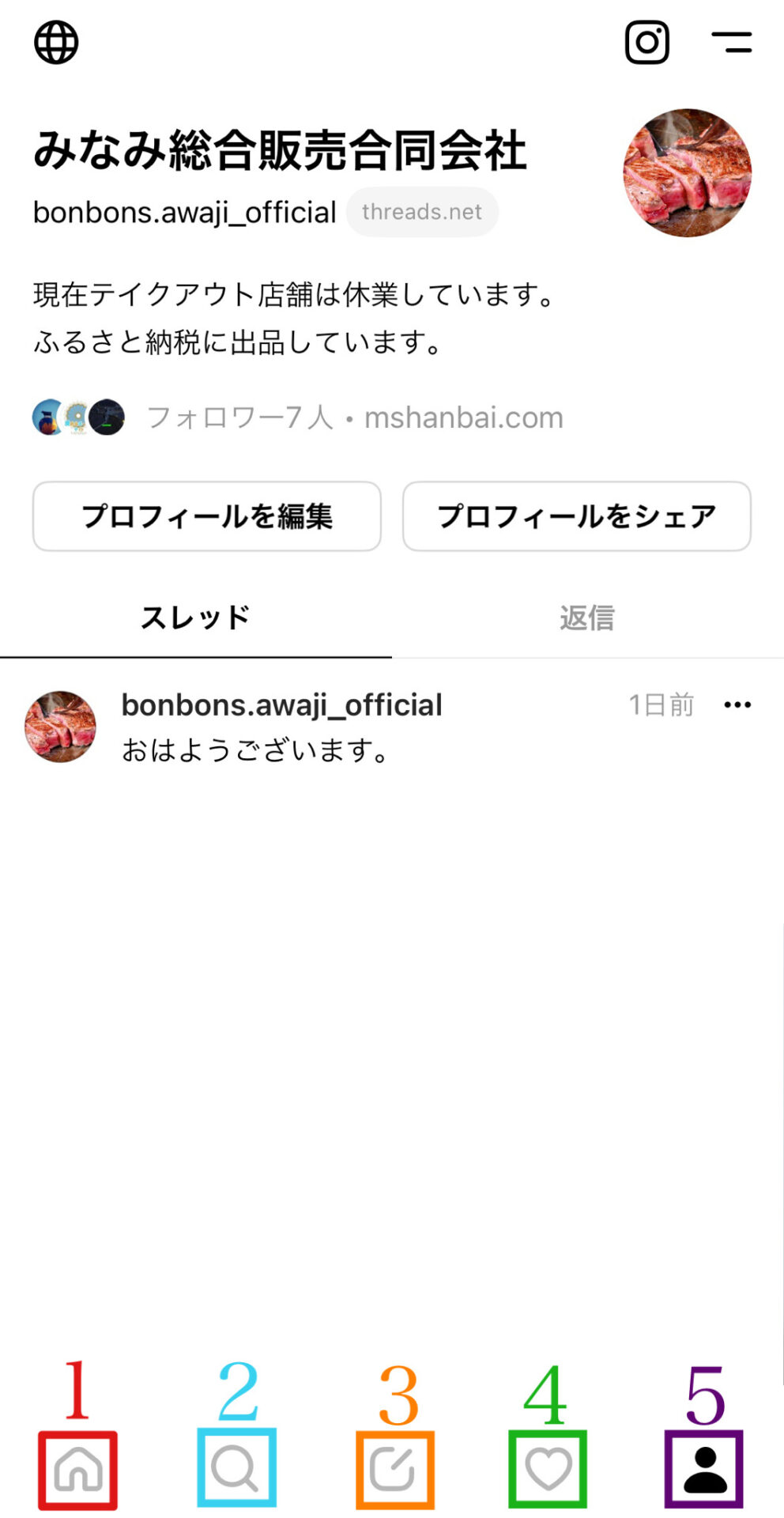
Threads(スレッズ)の画面構成
Threadsは、画面下の5つのタブメニューで構成されています。(Instagramは5つTwitterは4つ)
ホーム画面(タイムラインが表示されます。)
ユーザー検索(ユーザーを検索できます。)
新規スレッド(新規投稿画面になります。)
アクティビティ(お知らせ通知の確認。リクエストや返信などが表示されます。)
プロフィール画面(プロフィールの確認、編集ができます。)
スレッド(投稿)の画面は、下図のようになっています。
Threads(スレッズ)のスレッド画面(投稿画面)
いいね
返信
再投稿・引用
シェア(ストーリーに投稿、リンクのコピー)
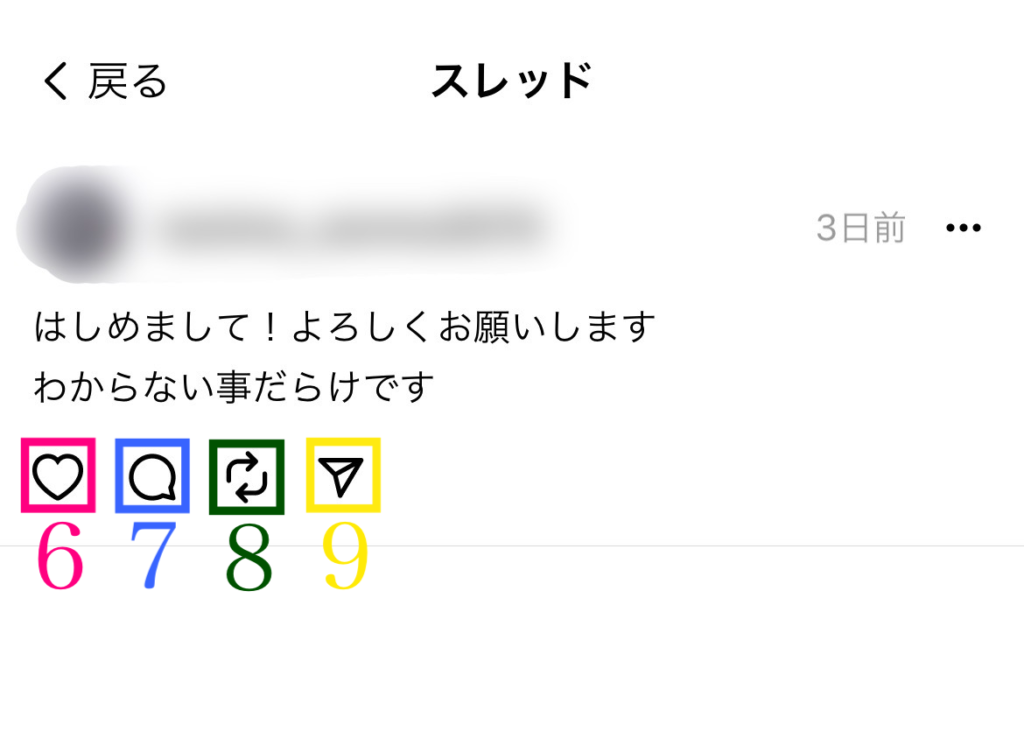
Threads(スレッズ)に新規投稿する
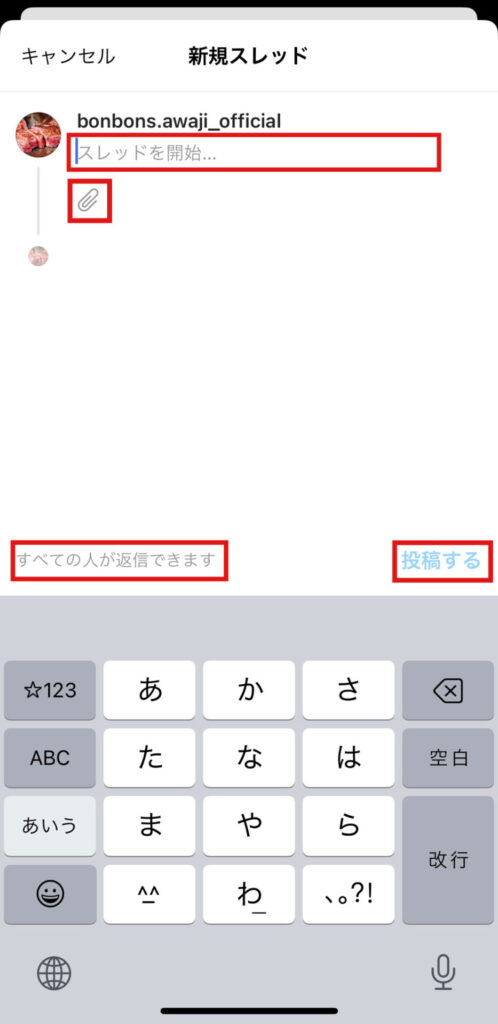
Threadsでテキストや画像を投稿する方法、公開範囲の設定方法を紹介します。
Threadsアプリを開きます。
画面下にある【新規スレッドのアイコン】をタップします。
テキストの入力、画像や動画の添付などを行います。
返信できる範囲を指定するには【~が返信できます】をタップして、返信できる範囲を選択します。
【投稿する】をタップします。
Threads(スレッズ)をInstagram(インスタ)に貼る方法
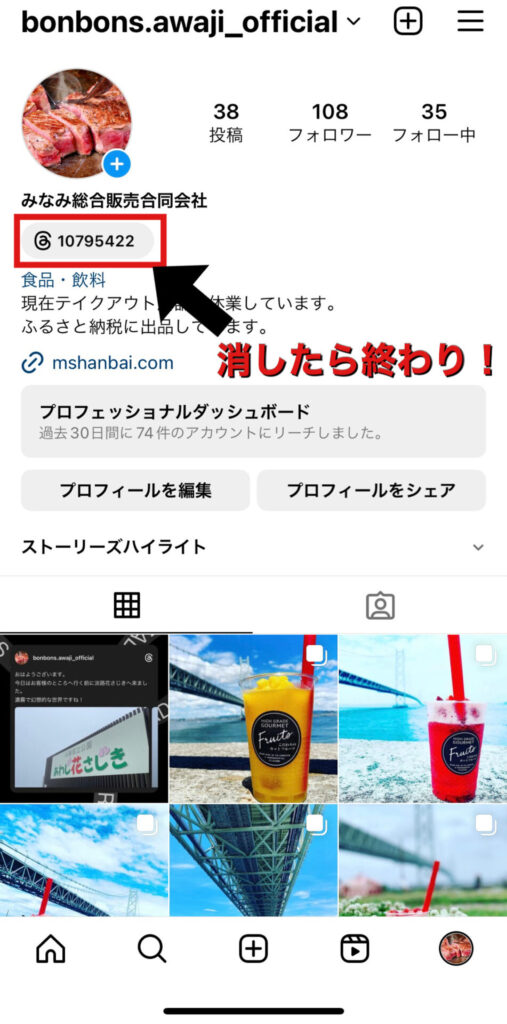
Threads(スレッズ)をInstagramと連携出来たら…
Threads(スレッズ)の登録が出来たら、Instagramのプロフィール画像の下にThreads(スレッズ)アカウントに飛ぶバッジが設置されています。
実はこのバッジ、長押しで消せるのですが一度消したら二度と戻せませんので要注意です!
「Threads(スレッズ)の紹介リンクをInstagram(インスタ)のプロフィール画面に貼り方を教えて!」という質問が多くあったので簡単に紹介します!
Threadsの紹介リンクをInstagramのプロフィールに貼る方法
Threads(スレッズ)のホーム画面にある「プロフィールをシェア」をタップ
自分のプロフィールページでリンクをコピーする。
コピーをタップしたらInstagramに遷移する。
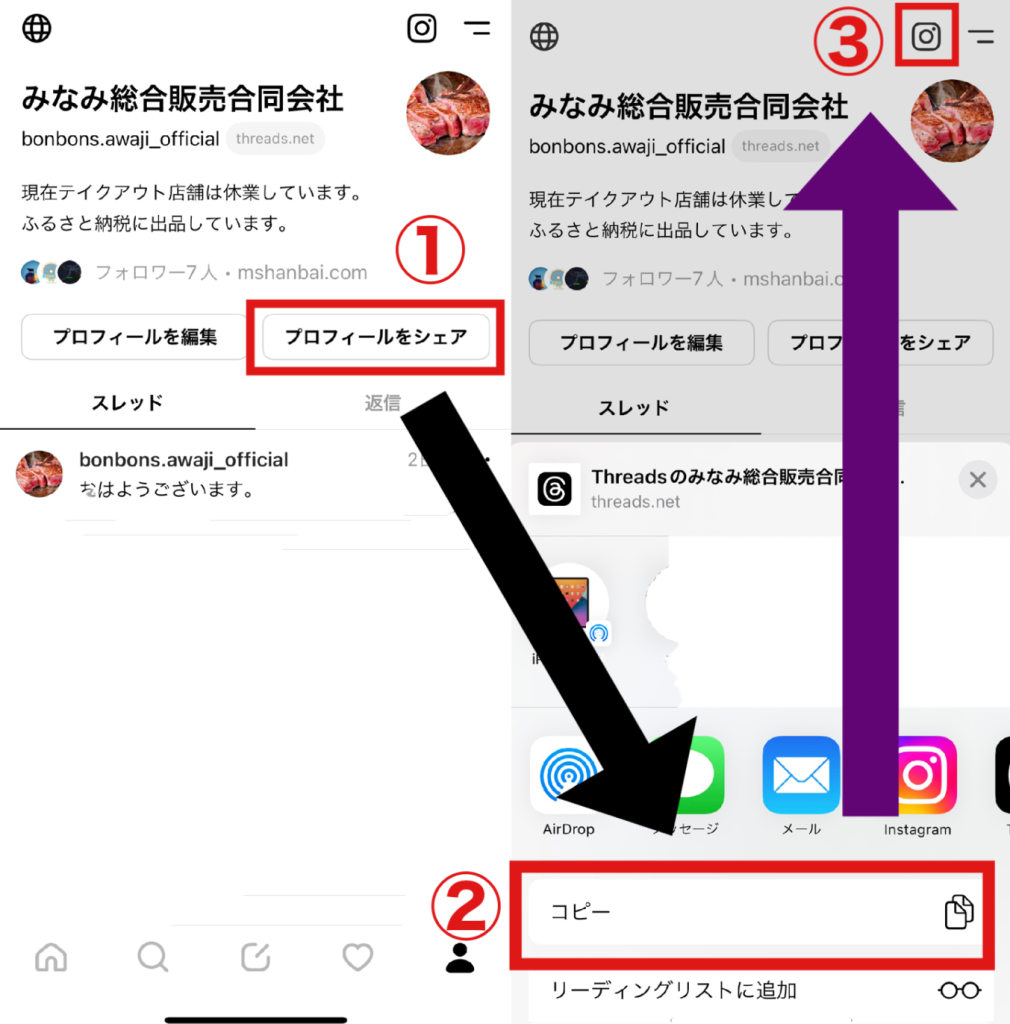
Instagram(インスタ)のプロフィールにリンクを追加する方法
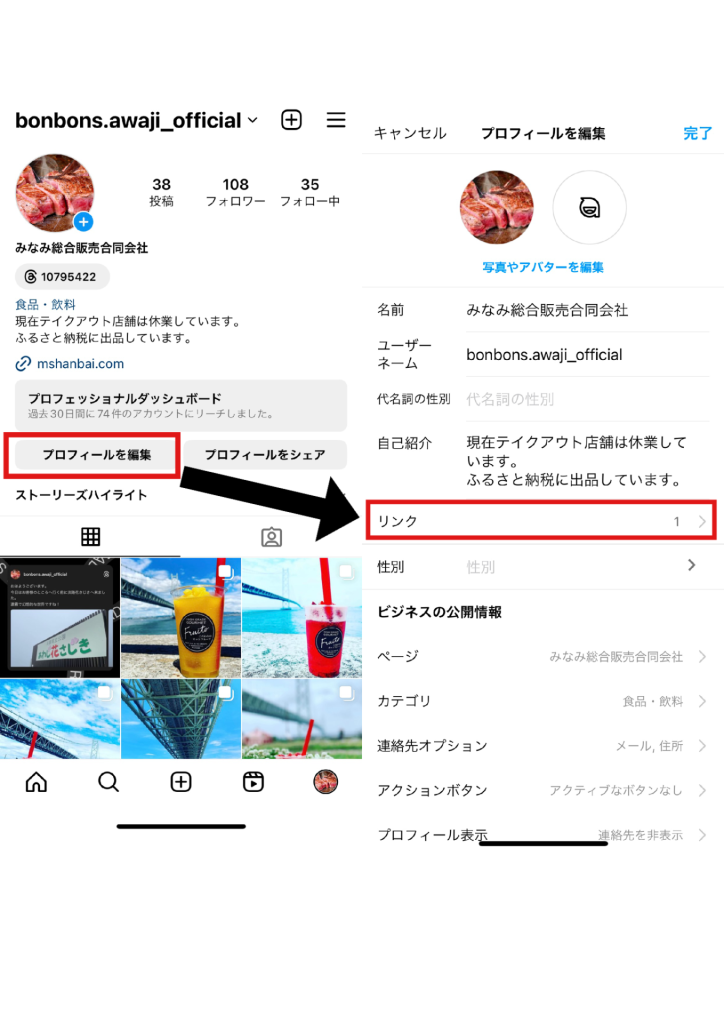
「プロフィールを編集」をタップして、「リンク」に進みます。
「外部リンクを追加」でリンクをペーストする。